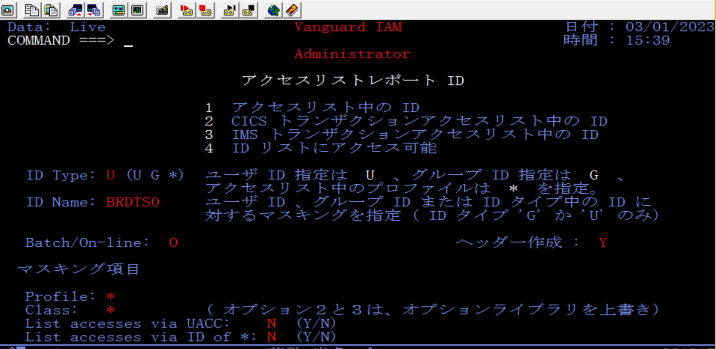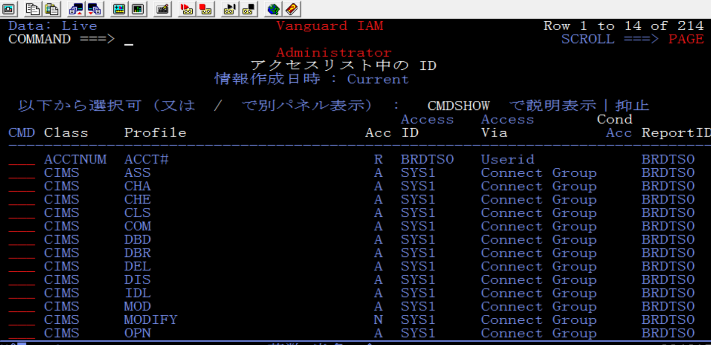RACFの運用を管理していくには様々な課題をクリアしていく必要があります。
RACFの運用管理について、弊社で取り組むサポートやコンサルティングを通して対応してきたお題目について4種の分野にまとめてみました。
今回は4種の分野の一つ「権限の確認」で、「RACF運用管理、こんな時どうしますか?: 権限の確認(後編)」でとりあげた、標準的なz/OS環境で実施する場合との対比でVanguardを使用した場合をご紹介します。
RACF運用管理 ー 権限の確認(後編)
VanguardはAdministratorおよびAdvisorを中心で、一部Analyzerを利用していますが、ここで利用しているAnalyzerの機能はAdministratorライセンスでも利用可能です。TSOコマンドで VSA と入力することでAnalyzer Lite 画面が表示されます。
*設問番号は「前編」から継続しています。
* 説明文の最後に利用製品名と初期画面から該当メニュー迄の短縮番号を示しています。
Q12:特定の一般資源に誰がアクセスできるかを確認するには?
一般資源プロファイル一覧表でクラス名を指定して該当プロファイルを表示し、標準アクセスリストを表示して確認します。尚、標準アクセスリストがグループ名の場合には、更にリストを表示して、当該グループに接続しているユーザーIDを確認できます。
(Administrator 3;4)
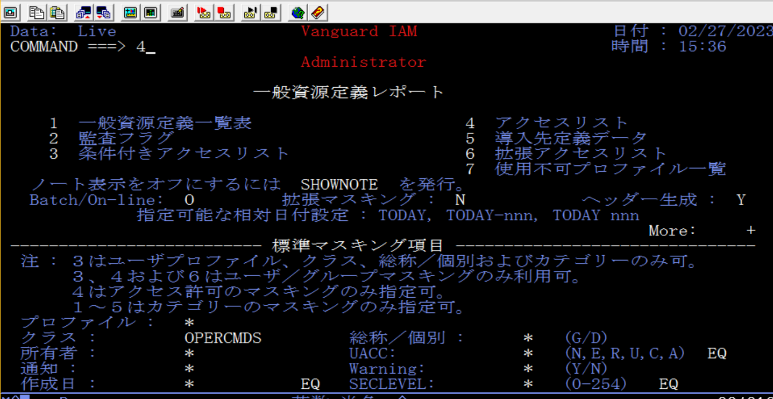
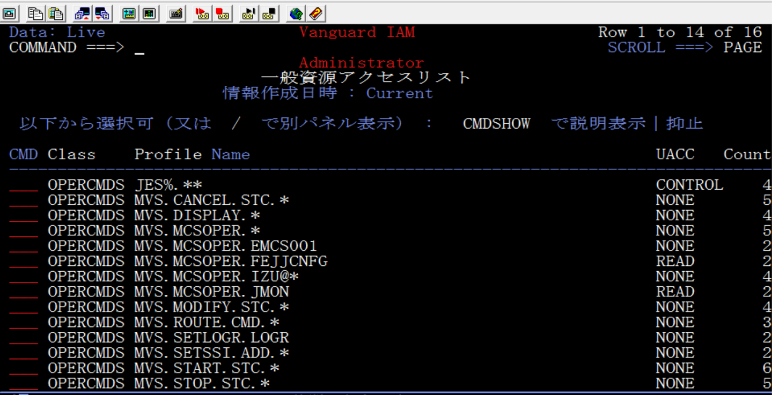
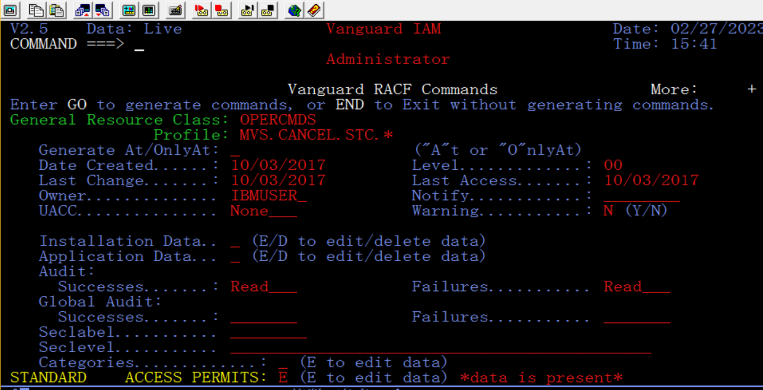
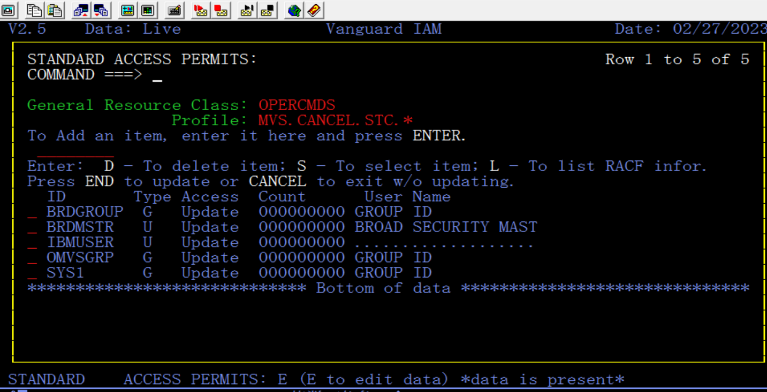
Q13:特定の一般資源に標準アクセス設定が定義されているかを確認するには?
Q12結果から、STANDARD ACCESS LISTを確認します。
Q14:特定の一般資源に条件付きアクセス設定が定義されているかを確認するには?
一般資源画面から条件付きアクセスリストを選択して一般資源プロファイルを表示します。更に、該当する一般資源プロファイルを選択してCONDITIONAL ACCESS PERMITSを選択して確認します。(Administrator 3;4)
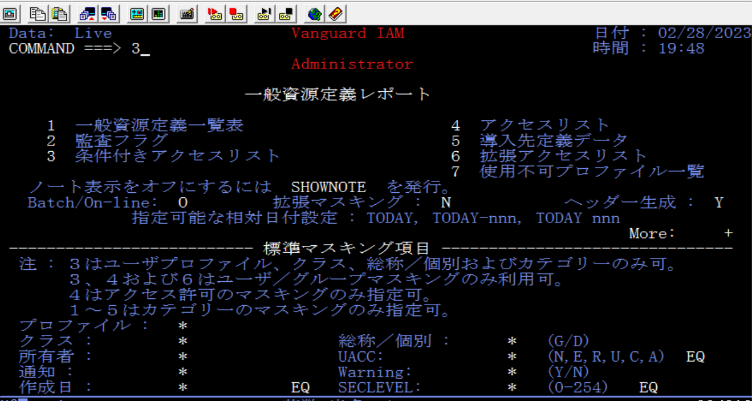
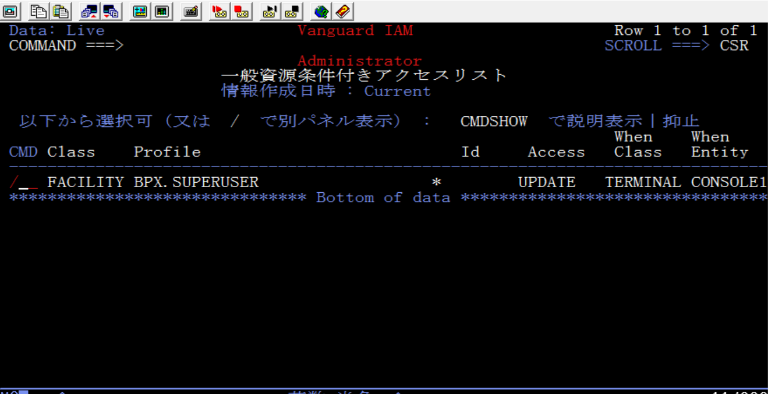
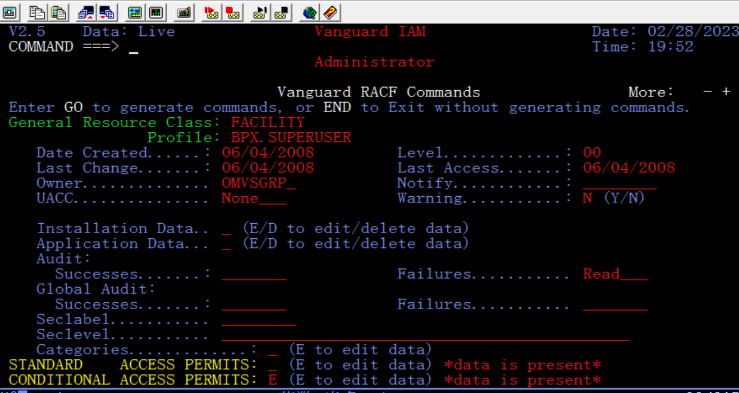
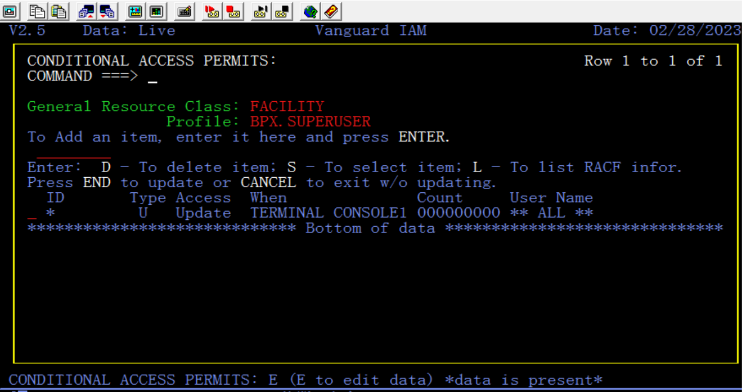
Q15:全ユーザー(ID(*))がアクセス可能な一般資源を確認するには?
アクセスリストレポート画面からID(*)とクラス名で該当する一般資源を表示し、更に該当する一般資源のプロファイルを確認します。(Administrator 3;17)
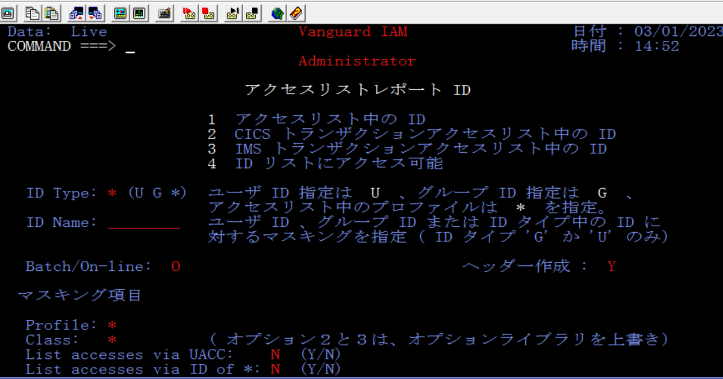
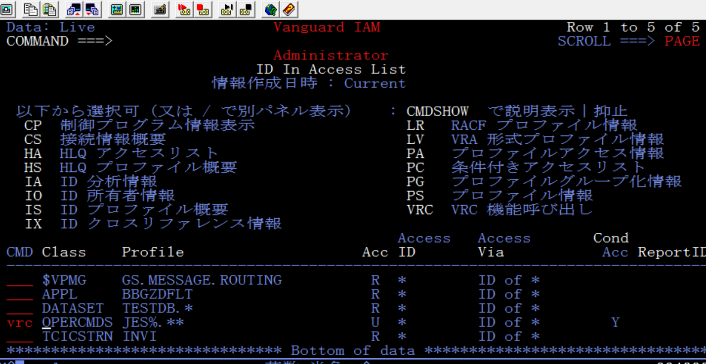
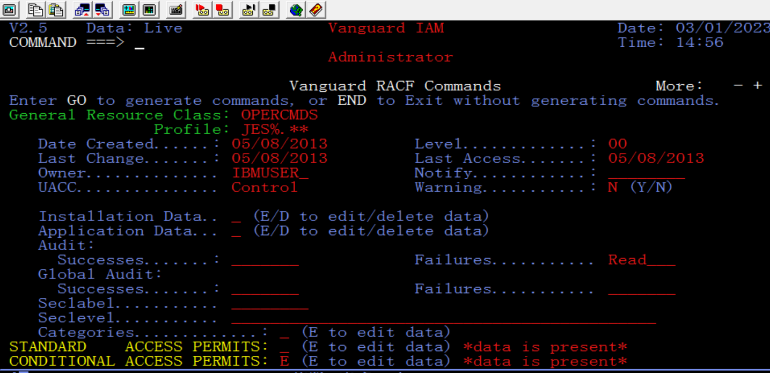
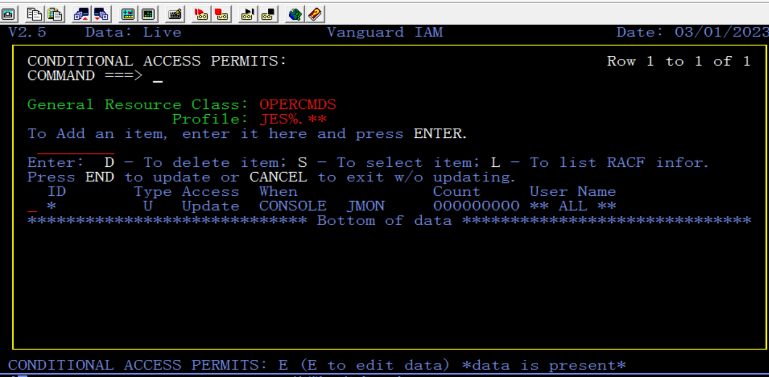
Q16:全WARNINGモードでアクセス可能な一般資源を確認するには?
一般資源画面からWARNING YESを指定して該当するプロファイルを表示します。(Administrator 3;4)
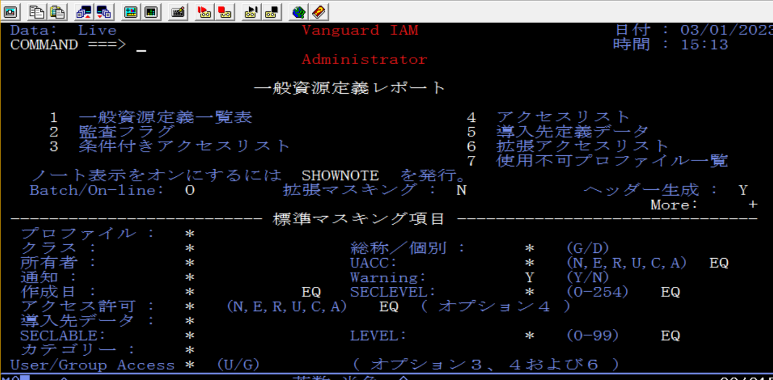
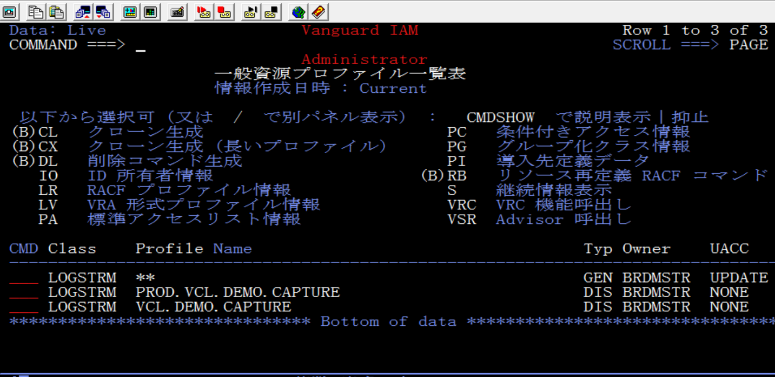
Q17:デフォルトUACCでアクセス可能な一般資源を確認するには?
一般資源画面からUNIVERSAL ACCESS(UACC) YESを確認するします。(Administrator 3;4)

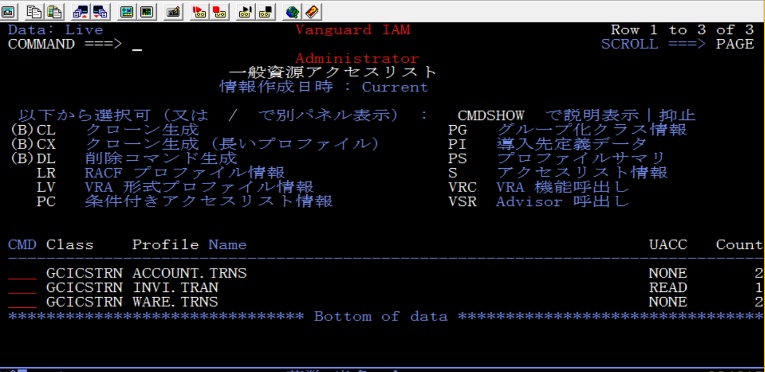
Q18:特定ユーザーがアクセス可能なデータセットを全て確認するには?
アクセスリストレポートからユーザーIDとクラス名にデータセットを指定して表示します。(Administrator 3;17)
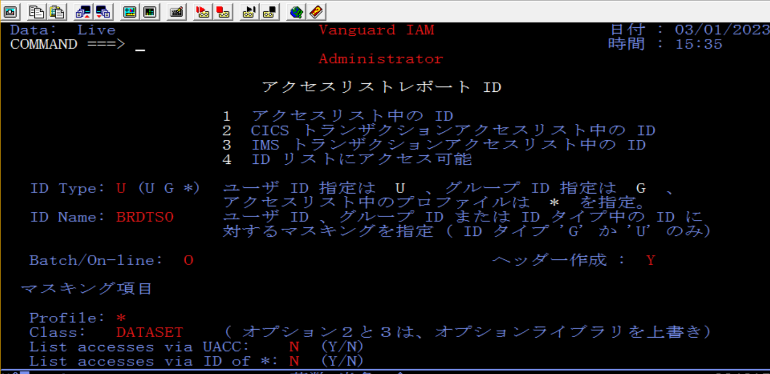
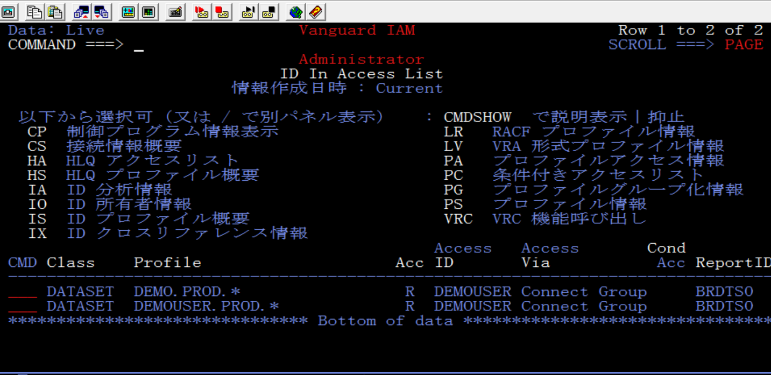
Q19:特定ユーザーが所持している全ての権限を確認するには?
アクセスリストレポートからユーザーIDを指定して全てのアクセス権限を表示する。(Administrator 3;17)